很多小伙伴在编辑演示文稿时都会选择使用PPT程序,因为在PPT中我们可以使用各种工具对幻灯片进行编辑,还可以调整幻灯片的先后顺序。在使用PPT编辑演示文稿的过程中,有的小伙伴经常会使用音频录制功能,现场录制音频,放在PPT中使用,录制完成之后,我们该怎么将音频保存到本地电脑中呢。其实很简单,我们只需要右键单击音频,然后选择“将媒体另存为”选项,接着在文件夹页面中就可以进行保存了。有的小伙伴可能不清楚具体的操作方法,接下来小编就来和大家分享一下PPT保存录制的音频的方法。
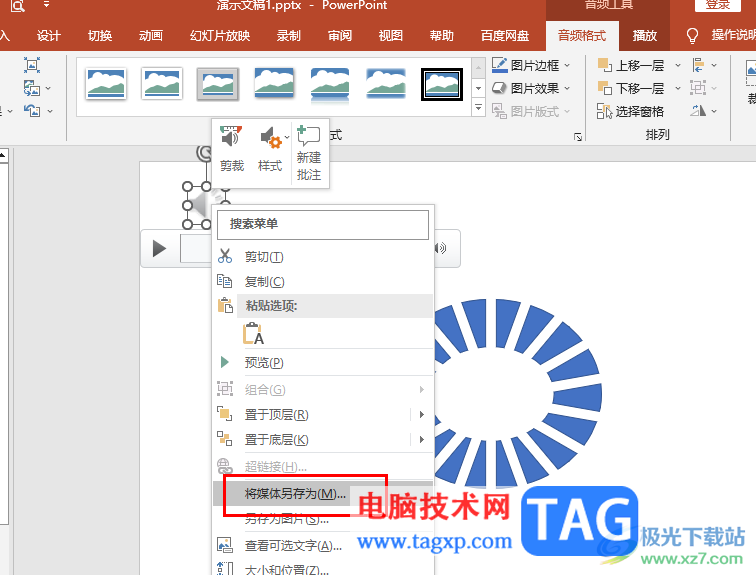
1、第一步,我们右键单击一个需要编辑的演示文稿,然后在菜单列表中点击“打开方式”选项,再在子菜单列表中选择“powerpoint”选项
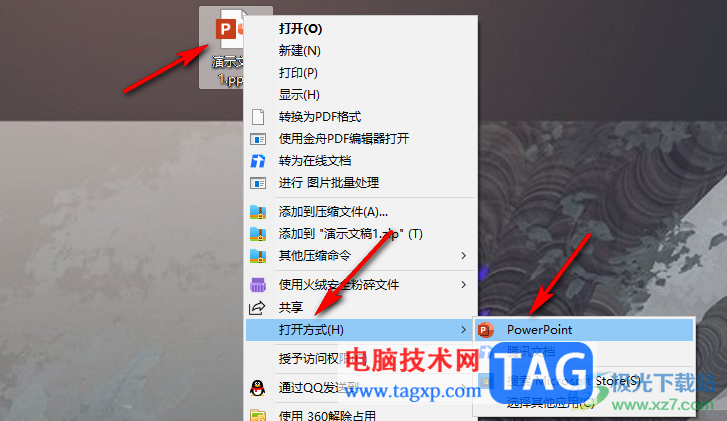
2、第二步,进入PPT页面之后,我们先在插入的子工具栏中打开音频工具,然后在下拉列表中选择“录制音频”选项

3、第三步,音频录制好之后,我们在幻灯片中右键单击音频,然后选择“将媒体另存为”选项

4、第四步,进入文件夹页面之后,我们先选择好音频文件的保存位置
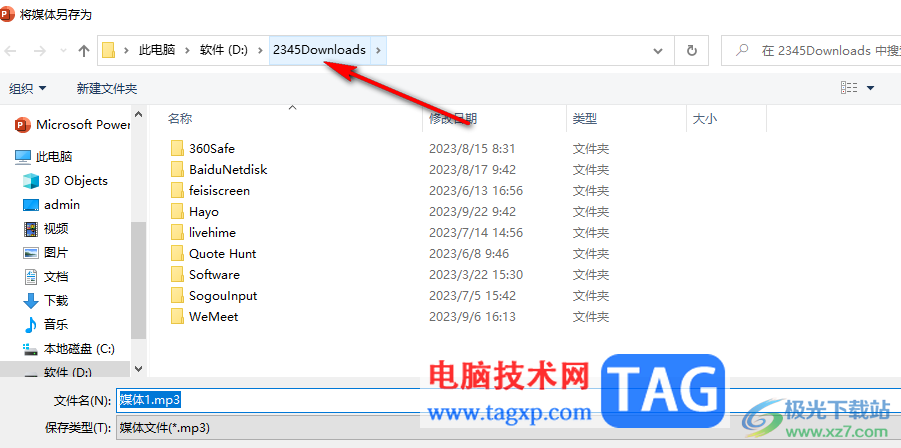
5、第五步,最后我们对音频的文件名进行编辑,再点击“保存”选项即可
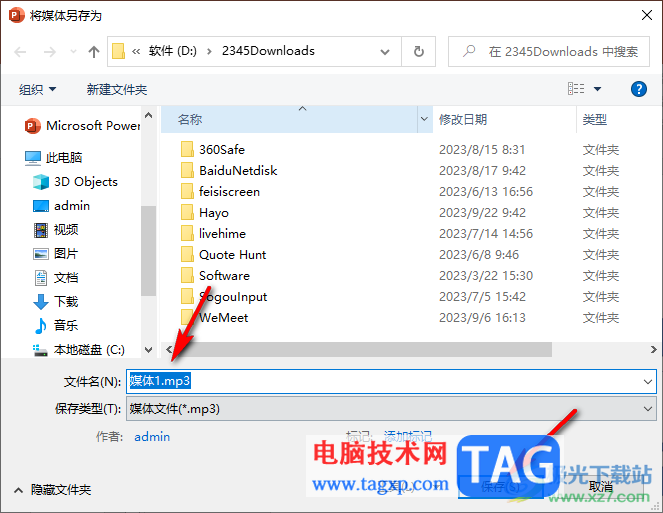
以上就是小编整理总结出的关于PPT保存录制的音频的方法,我们在PPT中右键单击录制好的音频文件,然后在菜单列表中选择“将媒体另存为”选项,最后在文件夹页面中完成设置再点击保存选项即可,感兴趣的小伙伴快去试试吧。
 电脑运行缓慢分析:导致电脑慢的原因有
电脑运行缓慢分析:导致电脑慢的原因有
电脑运行缓慢的现象在日常使用中经常会遇到,这不仅影响工作......
 Switch战场女武神4SX金手指代码作弊码大全
Switch战场女武神4SX金手指代码作弊码大全
本金手指只支持switch版本的战场女武神4SX使用,本金手指支持日......
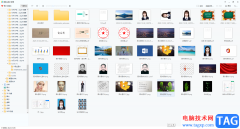 2345看图王将图片打印出来的方法教程
2345看图王将图片打印出来的方法教程
2345看图王是一款非常好用的看图软件,我们可以使用该软件轻松......
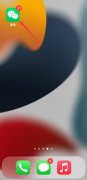 只记得微信号能找回微信吗
只记得微信号能找回微信吗
记得微信号是可以找回微信的,如果绑定了QQ号可以通过QQ号找回......
 电脑开机音响报警:开机无显示有报警声
电脑开机音响报警:开机无显示有报警声
电脑开机音响报警的现象,常常让用户感到困惑与烦恼。尤其是......
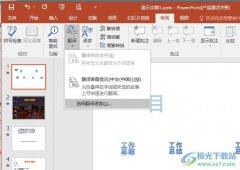
很多小伙伴在对演示文稿进行编辑时都会用到PowerPoint程序,因为在PPT程序中,我们可以在幻灯片中添加各种内容,还可以对幻灯片中的内容进行翻译。有的小伙伴在使用PPT中的翻译功能时想要...

小伙伴们你们知道ppt怎么流体动画呢?今天小编很乐意与大家分享ppt视觉差效果动画的制作方法,感兴趣的可以来了解了解哦。...
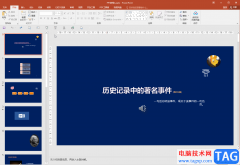
PowerPoint演示文稿是很多小伙伴都在使用的一款软件,在其中我们可以轻松编辑和制作各种幻灯片。如果我们在PowerPoint演示文稿中编辑和制作幻灯片时,希望将图片设置为幻灯片的背景,小伙伴...

有时候我们在播放Powerpoint幻灯片的时候,会发现幻灯片不等演讲人动作就自动翻页了,这是怎么回事?如何避免这种情况呢? 一般遇到比较重要且时间要求严格的场合,很多朋友用幻...

PowerPoint演示文稿是我们都比较熟悉的一款办公软件,很多小伙伴在日常办公时都会需要使用到该软件制作各种各样的幻灯片。在PowerPoint演示文稿中完成幻灯片的制作后,有时候我们还会需要将...
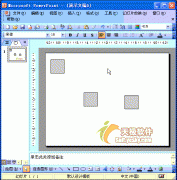
当我们在PPT幻灯片中添加了多个对象后,可以通过网格线来精确定位对象的位置: 1、执行视图网格和参考线命令,打开网格和参考线对话框。 2、单击间距右侧的下拉按钮,在随后弹出...
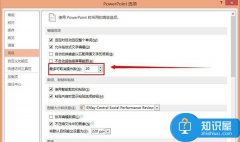
PPT撤销快捷键是什么 Powerpoint撤销次数修改方法 不管是在word文档或者是powerpoint都会有一时输错的情况,那么就可以用到撤销操作了,powerpoint默认的撤销次数为20次,不过你知道吗?powerpoint的撤...
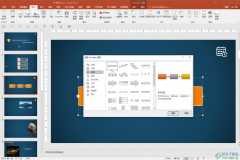
PowerPoint演示文稿是很多小伙伴都在使用的一款办公软件,在其中我们可以轻松地制作各种幻灯片。我们有时候会在幻灯片中插入一些组织结构图,如图系统默认的组织结构图的形状不够,小伙...

PowerPoint演示文稿中有很多非常好用的功能,比如在PowerPoint演示文稿中有一个“超链接”和“动作”功能,使用这两个功能我们可以实现点击跳转到指定页面的效果,比如我们可以实现在目录页...
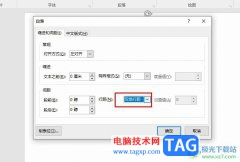
有的小伙伴在使用PPT对演示文稿进行编辑时经常会在幻灯片中添加文本框,用来编辑文字。对于文本框中的文字,我们可以对其进行字体、大小、颜色等设置,还可以更改文字的行距,让文字更...
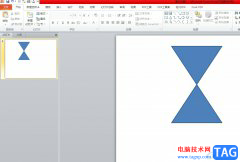
相信大家在制作演示文稿时,都会选择在ppt软件中来解决,因为在ppt软件中有着强大且实用的功能,帮助用户将枯燥的内容生动形象的显示出来,因此ppt软件吸引了不少的用户前来下载使用,当...

PowerPoint演示文稿是一款我们都比较熟悉的办公软件,在其中我们可以使用各种工具创作编辑自己的幻灯片。有时候我们会使用其中的项目符号功能,为文段内容添加喜欢的项目符号并进行基础...

很多小伙伴在对演示文稿进行编辑时都会选择使用PPT程序,因为在PPT程序中,我们可以根据自己的需求来使用各种工具,还可以在幻灯片中添加各种内容。有的小伙伴想要在演示文稿中添加一页...

PowerPoint演示文稿是一款非常好用的幻灯片制作软件,在其中编辑和处理幻灯片时,我们可以适当插入一些图片,形状,表格等元素,丰富幻灯片内容。在PowerPoint演示文稿中插入图片后,如果我...
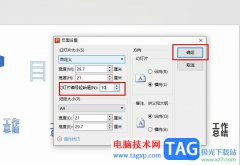
很多小伙伴在对演示文稿进行编辑时都会选择使用WPS软件,因为WPS中的功能十分的丰富,并且操作简单。在WPS中我们可以对幻灯片进行顺序调整,还可以更改幻灯片的起始序号,功能十分的丰富...